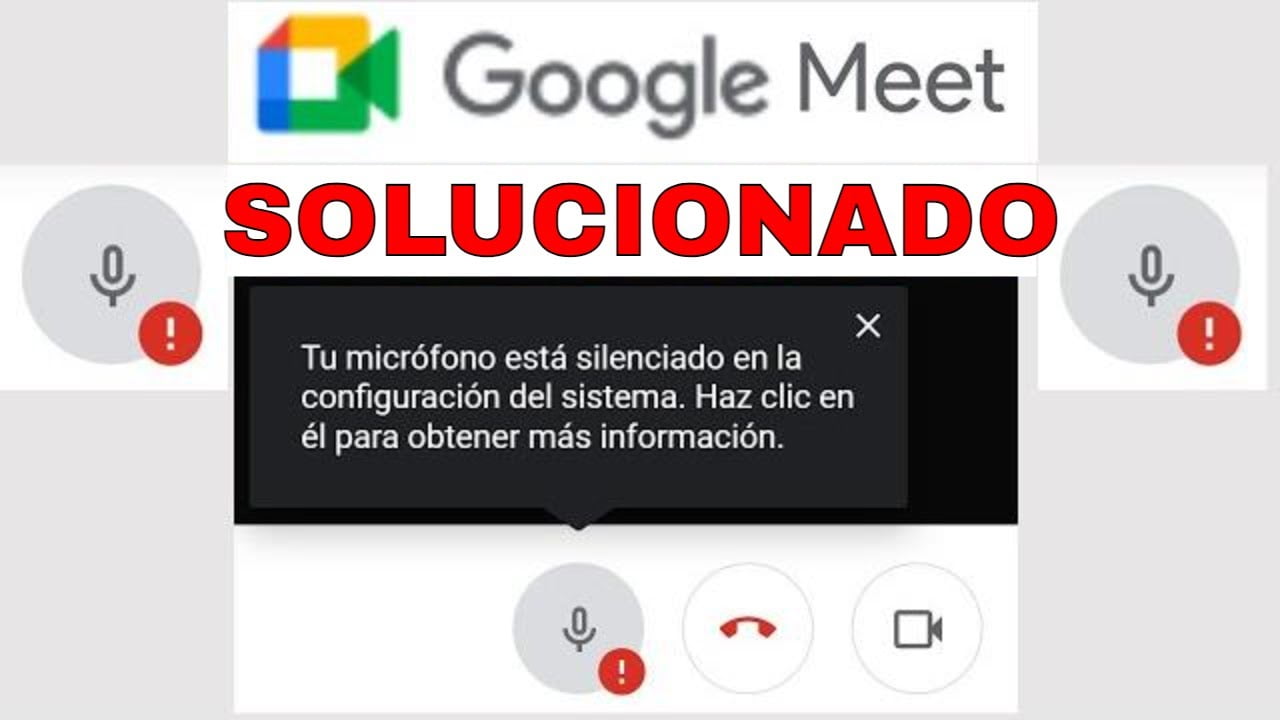
Meet es una herramienta de videoconferencia de Google que se ha vuelto muy popular en el último año debido a la pandemia. Al usar Meet, es posible comunicarse con otras personas a través de video y audio en tiempo real, lo que es ideal para reuniones de trabajo, clases en línea y reuniones familiares. Sin embargo, si no sabes cómo activar el micrófono en Meet en tu PC, no podrás hablar con los demás participantes. En esta guía, te explicaremos cómo activar el micrófono en Meet para que puedas unirte a las conversaciones y compartir tu voz.
¿Cómo activar el micrófono en Meet en la computadora?
Si has estado usando Google Meet en tu computadora, es posible que te hayas encontrado con el problema de que el micrófono no está activado. Esto puede ser un inconveniente, especialmente si necesitas hablar con otras personas en una reunión virtual.
Por suerte, activar el micrófono en Meet en tu PC es muy fácil. Sólo tienes que seguir estos sencillos pasos:
Paso 1:
Abre Google Meet en tu navegador web. Asegúrate de haber iniciado sesión en tu cuenta de Google.
Paso 2:
En la esquina inferior derecha de la pantalla, verás un icono de micrófono. Si el icono tiene una línea roja a través de él, significa que tu micrófono está desactivado. Haz clic en el icono para activarlo. Ahora deberías ver una línea verde en el icono, lo que significa que tu micrófono está activado.
Paso 3:
Si aún tienes problemas para activar el micrófono, es posible que tengas que ajustar la configuración de tu micrófono en tu computadora. Asegúrate de que tu micrófono esté enchufado y que esté seleccionado como el dispositivo de entrada en la configuración de audio de tu computadora.
Sólo tienes que hacer clic en el icono de micrófono en la esquina inferior derecha de la pantalla. Si aún tienes problemas, asegúrate de que tu micrófono esté enchufado y seleccionado como el dispositivo de entrada en la configuración de audio de tu computadora.
¿Cómo hago para activar el micrófono?
Si deseas activar el micrófono en Meet en tu PC, sigue los siguientes pasos:
Paso 1: Abre la aplicación Meet en tu PC e ingresa a la reunión que deseas unirte.
Paso 2: Una vez que te encuentres en la reunión, busca el icono del micrófono en la parte inferior de la pantalla y haz clic en él.
Paso 3: Si el micrófono está desactivado, verás un símbolo de prohibido en rojo. Haz clic en él para activar tu micrófono.
Paso 4: Si el micrófono está activado, verás un símbolo de micrófono en verde. Esto significa que tu micrófono se encuentra activo y puedes comenzar a hablar.
¡Listo! Ahora ya sabes cómo activar el micrófono en Meet en tu PC.
¿Cómo activar y desactivar el micrófono en Meet?
Si estás en una videollamada de Meet y quieres hablar, es importante saber cómo activar y desactivar el micrófono. A continuación, te explicamos cómo hacerlo:
Activar el micrófono
Para activar el micrófono en Meet, sigue estos pasos:
1.
Abre la videollamada de Meet en tu PC.
2.
En la parte inferior de la pantalla, busca el icono del micrófono. Si está tachado con una línea roja, significa que el micrófono está desactivado.
3.
Haz clic en el icono del micrófono para activarlo. La línea roja desaparecerá, lo que significa que el micrófono está activado.
Desactivar el micrófono
Si necesitas desactivar el micrófono, sigue estos pasos:
1.
En la parte inferior de la pantalla, busca el icono del micrófono. Si no está tachado con una línea roja, significa que el micrófono está activado.
2.
Haz clic en el icono del micrófono para desactivarlo. Aparecerá una línea roja sobre el icono, lo que significa que el micrófono está desactivado.
Recuerda que si estás en una videollamada de grupo, es importante que todos los participantes tengan el micrófono activado para poder comunicarse. Si tienes algún problema con el micrófono, verifica que esté correctamente conectado a tu PC y que la configuración de audio de Meet sea la correcta.
